Hur man fixar Fortnite OG som inte startar på PC – TechCult
Miscellanea / / November 17, 2023
OBS! Är du sugen på Fortnites nya OG-säsong? Vi förstår. När allt kommer omkring är den nya men ändå nostalgiska OG-säsongen redo att ta tillbaka den klassiska kartan och element från dess tidigare säsonger. Har du svårt att hålla dig lugn? Tja, det är andra också, särskilt när Fortnite OG inte lanserar och arbetar på sin dator efter den nya uppdateringen, varken på Epic Games eller på Steam och de inte kan hitta en fix för det. Lyckligtvis behöver du med oss inte missa chansen att återuppleva den gamla-är-guld-upplevelsen eftersom vi guidar dig om detsamma i dagens blogg. Låt oss gå direkt in i striden, snart!
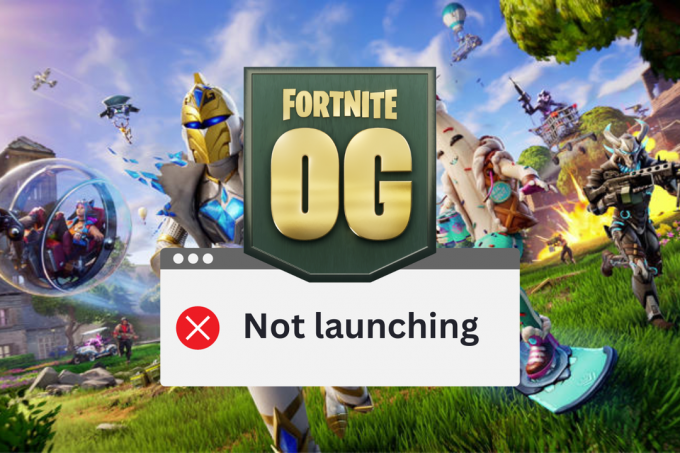
Fortnite OG startar inte på PC – Varför och hur fixar man det?
Fortnites OG-säsong ger spelare en chans att komma ihåg de ikoniska platserna, vapnen och händelserna i Battle Royale-läget som formade spelets ödmjuka början och drev det till enastående popularitet. Som sagt av utvecklarna på officiella Fortnite-nyhetssida, kommer spelet att få regelbundna uppdateringar och var och en kommer med funktioner från det gamla Battle Royale-läget.
Snabbt svar
Kör Fortnite i administrativt läge för att åtgärda det här problemet. Om det inte hjälper, verifiera spelfilerna genom att följa stegen nedan:
1. Öppna Epic Games Launcher och flytta till Bibliotek flik.
2. Sök efter Fortnite och klicka på ikonen med tre prickar bredvid.
3. Klicka på Hantera och välj sedan Verify.
Tyvärr är det tråkigt att Fortnite inte fungerar efter den nya uppdateringen och att du inte kan spela det. Följande kan vara möjliga orsaker:
- Dålig Internetanslutning
- Problem med serveravbrott
- Korrupta spelfiler
- Korrupt EasyAntiCheat
- Användning av VPN för proxy
Dricks: Se till att verifiera att din dator uppfyller lägsta systemkrav för att köra Fortnite. Koppla också bort alla aktiva VPN- eller proxytjänster på datorn.
Metod 1: Grundläggande felsökningsmetoder
Vi börjar med några enkla lösningar som potentiellt kan lösa problemet på nästan nolltid. Om de inte hjälper kan du flytta till de komplexa.
Metod 1.1: Starta om Fortnite, sedan PC
Ofta orsakas sådana problem av mindre tillfälliga fel. Allt du behöver är att avsluta spelet och startprogrammet, starta om datorn och sedan starta spelet.
Metod 1.2: Vänta på serverns drifttid
Fortnite-servrar i din region kan för närvarande ha problem med driftstopp eller genomgår underhåll. Detta kan vara anledningen till att spelfilerna inte laddas upp. Gå till Epic Games serverstatussida och kolla om Fortnite servrar är Operativ. Om det inte är det, vänta tills de fixar det.
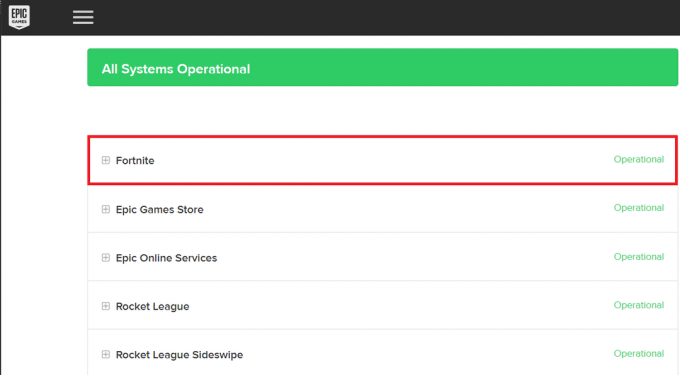
Metod 1.3: Stäng bakgrundsapplikationer
Oanvända applikationer, även när de är öppna i bakgrunden, förbrukar systemresurser som CPU, GPU, minne och nätverk. Som ett resultat får krävande spel som Fortnite inte tillräckligt med bandbredd för att det ska kunna lanseras smidigt. Se vår guide på Hur man avslutar uppgiften i Windows 10 för att stänga alla bakgrundsprogram.

Metod 1.4: Kör Launcher som administratör
Ibland blockerar Windows spelet från att köras på grund av bristen på behörighet att komma åt din dator. Dessutom kan vissa applikationer kräva utökade administrativa referenser för att fungera smidigt. Därför kan du köra Epic Games launcher eller Steam som administratör och sedan starta Fortnite på den.
1. Högerklicka på Epic Games Launcher eller Ånga genväg på skrivbordet.
2. Välj Egenskaper från snabbmenyn.
3. Flytta till Kompatibilitet fliken och markera Kör det här programmet som administratör alternativ.
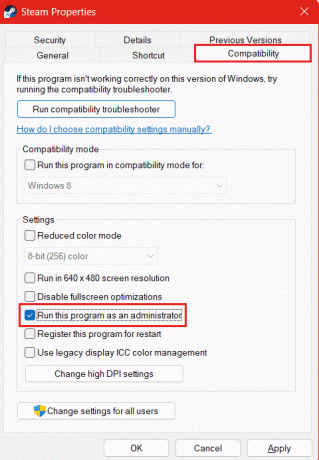
4. Klicka på Tillämpa och OK för att spara inställningarna.
Starta nu startprogrammet och sedan Fortnite för att kontrollera om problemet är löst.
Metod 1.5: Felsök Internetanslutning
Olika störningar kan uppstå i alla dina onlineaktiviteter, inklusive fördröjningar och startfel i spel som Fortnite OG på din PC på grund av svag och instabil internetanslutning. Du kan fixa detsamma med hjälp av vår guide på Långsam internetuppkoppling? 10 sätt att snabba upp ditt internet!.

Metod 2: Ändra Matchmaking Region till Auto
Om det finns problem med Fortnite-servern i din region eller om du bara står inför hög latens på grund av eftersom spelet inte fungerar smidigt föreslår vi att du följer stegen och ställer in matchmaking-regionen till Bil.
1. Lansera Fortnite och klicka på Herre på täppan, följt av Menyikon (tre horisontella linjer). längst upp till höger.
2. Klicka på Inställningar (växel)ikon, följt av kugghjulsikonen igen för att flytta till Spel flik.
3. Under SPRÅK OCH REGION, välj BIL för MATCHMAKING REGION.
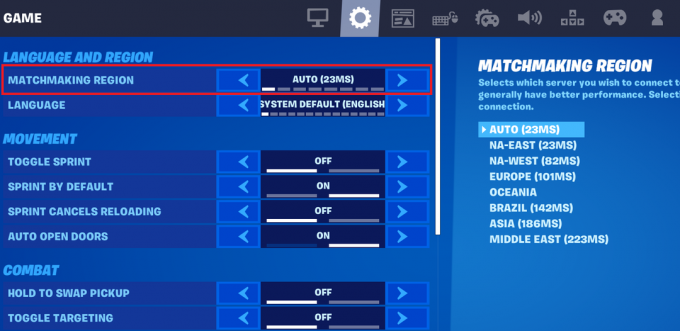
Notera: Hashtaggarna anger ping. Ju lägre ping, desto snabbare anslutning.
Metod 3: Verifiera spelfiler
Skadade, korrupta eller saknade Fortnite OG-spelfiler kan vara anledningen till att det inte startas på din PC och du kan fixa detsamma genom att verifiera deras integritet. Om du gör det kontrolleras filerna noggrant och sedan ändras eller repareras dem efter behov.
1. Öppna Epic Games Launcher och gå till Bibliotek flik.
2. Hitta Fortnite, Klicka på tre punkter ikon bredvid den och välj Hantera från snabbmenyn.
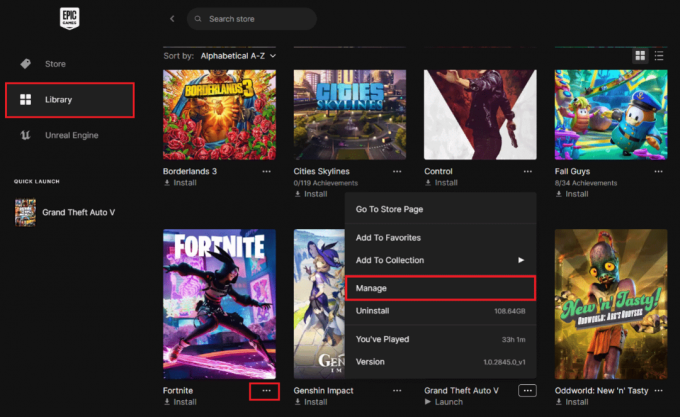
3. Klicka på KONTROLLERA bredvid Verifiera filer.

Vänta tills filerna har verifierats. När du är klar, starta om startprogrammet och starta spelet.
Oroa dig inte om du spelar Fortnite på Steam som du kan hänvisa till vår guide om Hur man verifierar integriteten för spelfiler på Steam för samma.
Metod 4: Uppdatera GPU-drivrutiner
GPU-drivrutiner har en betydande inverkan på prestanda och stabilitet hos grafikintensiva spel som Fortnite. Därför är det viktigt att hålla dem uppdaterade för att lösa problem som buggar, krascher eller problem med frysning. Följ vår guide på Hur man uppdaterar grafikdrivrutiner i Windows 11.

Metod 5: Använd lägre grafikinställningar
Även om din dator kan uppfylla minimisystemkraven för att spela Fortnite, kan du fortfarande stöta på lansering eller fungerande problem efter den nya uppdateringen om systemet inte är tillräckligt kompatibelt för att köra spelet med hög grafik inställningar. Därför föreslår vi att du justerar video- och grafikinställningarna innan du startar spelet. Här är några förslag:
- UPPLÖSNING: Beroende på vad monitorn stödjer
- GRÄNS AV BILDFRAKT: Vanligtvis 60Hz, mer om monitorn stödjer
- FÖRINSTÄLLNING AV KVALITET: LÅG
- 3D-UPPLÖSNING: 100%
- VISA AVSTÅND: MEDIUM
- SKUGGAR: AV
- ANTI-ALIASING: FXAA
- TEXTUR: MINDRE
- EFFEKTER: MINDRE
- EFTERBEHANDLING: AV
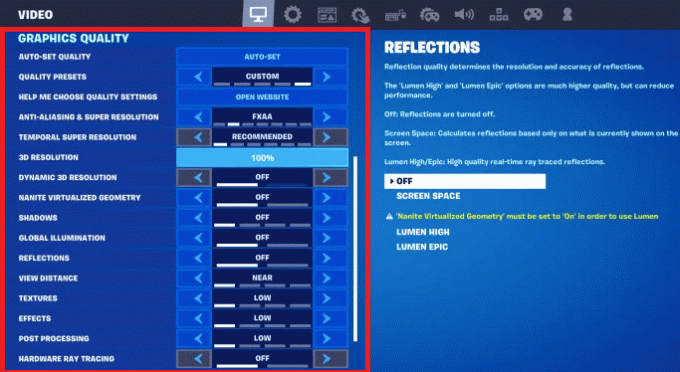
Läs också: Hur man får V-Bucks gratis i Fortnite
Metod 6: Ändra kompatibilitetsläge
Ibland är det kompatibilitetsproblemen som kan vara anledningen till att Fortnite OG inte fungerar efter den nya uppdateringen på Steam och Epic Games launcher. Du kan justera läget för att åtgärda problemet. Följ stegen:
1. Öppna Epic Games Launcher, gå till Fortnite, och klicka på tre prickar bredvid den.
2. Välj Hantera från snabbmenyn.
3. Klicka på Öppna Installationsplats ikonen i Installation flik.
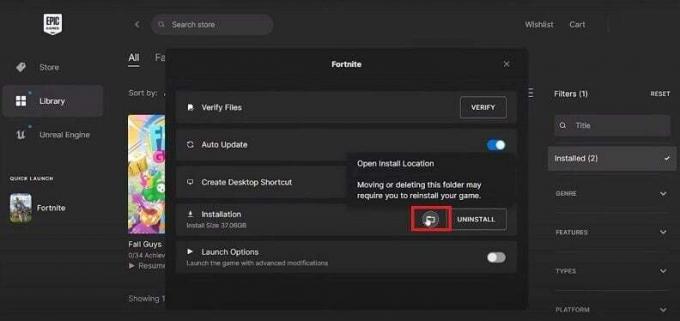
4. Följ nu adressen: Fortnite > FortniteGame > Binaries > Win64.
5. Scrolla ner och hitta 4 filer med Fortnite-ikoner. Högerklicka på varje fil och välj Egenskaper från snabbmenyn.
6. Flytta till Kompatibilitet flik expandera Kör det här programmet i kompatibilitetsläge för rullgardinsmenyn och välj Windows 8.
7. Markera kryssrutan bredvid Inaktivera helskärmsoptimering.
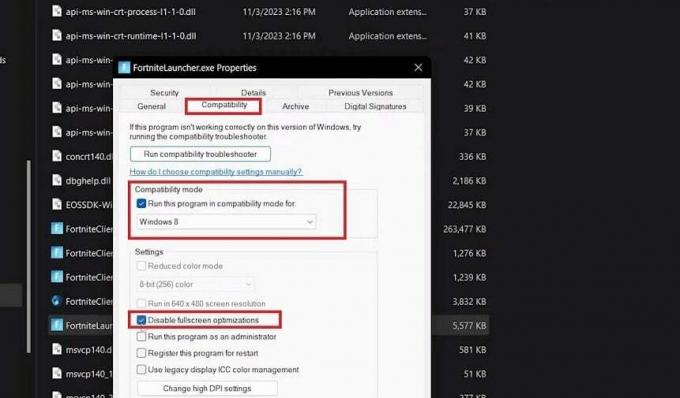
8. Klicka till sist vidare Tillämpa och då OK.
Metod 7: Reparera EasyAntiCheat
Vet du vad är EasyAntiCheat-tjänst? EAC utvecklat av Epic Games är designat för att blockera användningen av fuskkoder i spelet. Men om det finns något problem med tjänsten kan det påverka spelets funktion. Följ stegen för att reparera den:
1. Följ steg 1 till 4 som nämns i metod 6.
2. I den Win64 mapp öppnar du EasyAntiaCheat mapp och dubbelklicka på EasyAntiCheat_Set up.ex fil.

3. Klicka på i dialogrutan för EasyAntiCheat-tjänsten Reparationstjänst.
Starta nu spelet igen och kontrollera om det diskuterade problemet är löst.
Metod 8: Reparera Visual C++ Redistributable
Visual C++ Redistributables är en uppsättning runtime-komponenter som krävs av applikationer och spel som Fortnite som är byggda med Microsoft C och C++-verktyg. Om de är skadade kan det leda till kompatibilitetsproblem och fel när du startar spelet som är beroende av dessa bibliotek. Du kan lyckligtvis reparera dem. Se vår guide på Hur man reparerar Microsoft Visual C++ Redistributable.
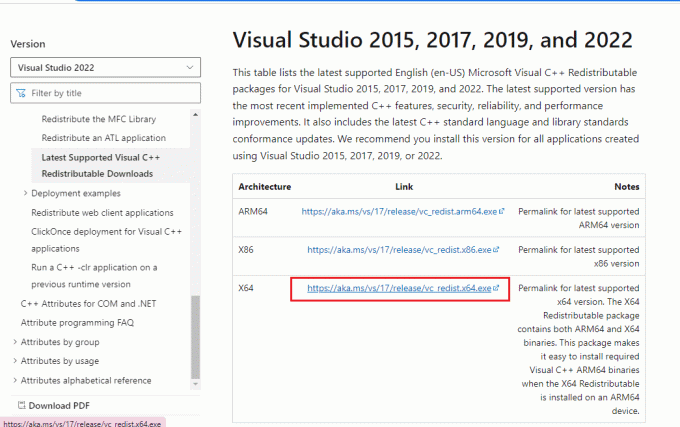
Metod 9: Tvinga Fortnite att använda DirectX 11
DirectX 12 API: er är designade för att hantera intensiva uppgifter som grafikrendering och spel på Microsofts plattformar. Om din dator körs med DirectX 12 och du fortfarande har problem med att starta Fortnite OG, kan du tvinga spelet att använda DirectX 11 för att åtgärda felet.
1. Öppna Epic Games Launcher.
2. Klicka på initialen i ditt visningsnamn i det övre högra hörnet och välj inställningar.
3. Scrolla ner och utöka FORTNITE rullgardinsmenyn.
4. Markera kryssrutan bredvid Ytterligare kommandoradsargument och skriv in i textrutan d3d11.
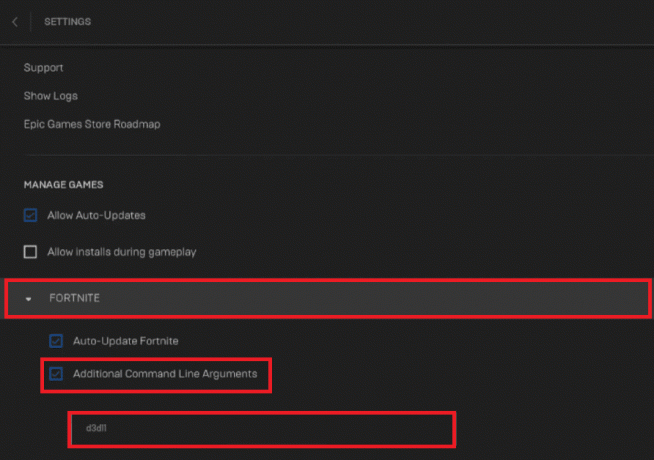
5. Starta nu spelet igen och se om det startar nu.
Notera: Du kan ta bort kommandot och avmarkera rutan för att växla tillbaka till DirectX 12.
Metod 10: Installera om Fortnite
Slutligen, om ingen av ovanstående lösningar hjälpte dig att lösa det diskuterade problemet, kan du avinstallera och installera om spelet. Om du gör det elimineras alla korrupta och skadade filer och installerar nya filer, vilket kan åtgärda felet.
1. I den Kontrollpanel, Klicka på Program följd av Avinstallera ett program.
2. Högerklicka på Fortnite och välj Avinstallera.
3. Öppna Epic Games Launcher, Klicka på Bibliotek, och välj Fortnite.
4. Klicka på BLÄDDRA och välj plats. Slutligen klickar du på INSTALLERA knapp.

Nu räcker det! Vi hoppas att vår guide hjälpte dig att fixa Fortnite OG startar inte på PC frågor. Om du har några frågor eller förslag till oss, låt oss veta i kommentarsfältet. Håll ögonen öppna för TechCult för att hitta våra lösningar för fler sådana spelrelaterade fel.
Henry är en erfaren teknikskribent med en passion för att göra komplexa teknikämnen tillgängliga för vardagliga läsare. Med över ett decenniums erfarenhet inom teknikbranschen har Henry blivit en pålitlig informationskälla för sina läsare.



